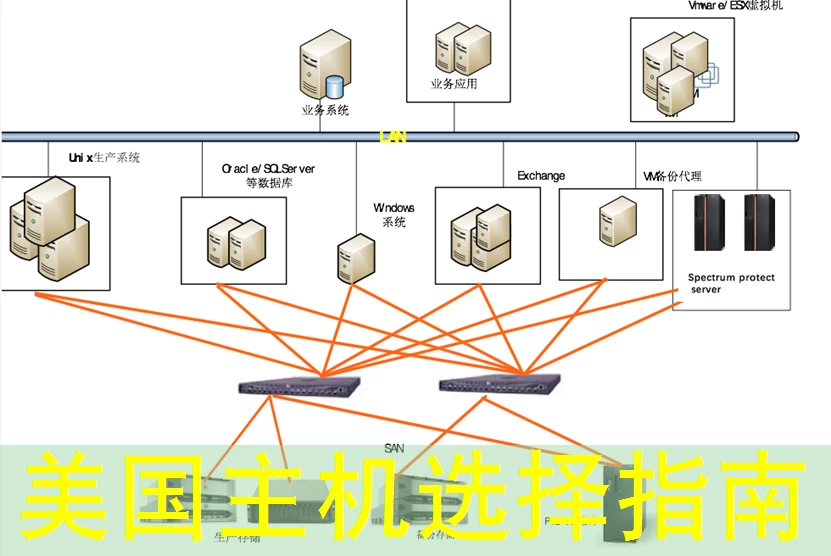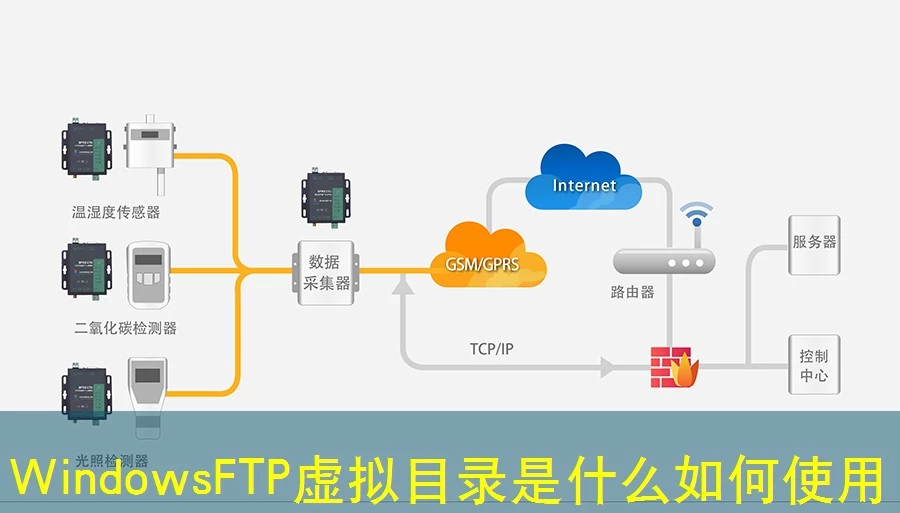Linuxnc测试端口详解与应用指南

什么是 nc 命令
nc 命令,全称是 netcat,是一个非常有用的网络工具,可以在 Linux 系统中使用。它主要用于在两个网络端口之间建立连接,发送和接收数据。nc 命令可以用来测试端口是否开放,检查网络连接,甚至可以作为其他网络工具的基础。在测试服务器或 VPS 的端口时,nc 命令是一个非常实用的选择。
使用 nc 测试端口的基本步骤
要使用 nc 命令测试端口,首先需要确保你的系统已经安装了 nc 命令。在大多数 Linux 发行版中,可以使用包管理器来安装 nc。例如,在 Ubuntu 或 Debian 系统上,可以使用以下命令来安装 nc:
sudo apt-get update
sudo apt-get install netcat安装完成后,可以使用 nc 命令来测试端口。基本的命令格式是:
nc -zv [目标主机] [端口号]其中,-z 选项表示扫描端口而不发送数据,-v 选项表示显示详细信息。例如,要测试主机 example.com 的 80 端口,可以使用以下命令:
nc -zv example.com 80如果端口开放,nc 命令会显示类似“Connection to example.com 80 port [tcp/http] succeeded!”的消息。如果端口关闭,会显示“Connection to example.com 80 port [tcp/http] failed!”的消息。
测试多个端口
如果你需要测试多个端口,可以使用 nc 命令的 -z 选项结合 for 循环来实现。例如,要测试主机的 80、443 和 22 端口,可以使用以下脚本:
for port in 80 443 22; do
nc -zv example.com $port
done这个脚本会依次测试每个端口,并显示结果。这种方法可以大大提高测试效率,特别是在需要测试大量端口时。
使用 nc 进行端口扫描
nc 命令还可以用于更复杂的端口扫描任务。例如,你可以扫描一个范围内的所有端口,或者扫描整个网络中的所有主机。要扫描主机 example.com 的 1 到 1000 端口,可以使用以下命令:
for port in {1..1000}; do
nc -zv example.com $port
done这个脚本会测试从 1 到 1000 的所有端口,并显示每个端口的状态。如果你想要扫描一个网络中的所有主机,可以使用 nmap 等工具来获取主机列表,然后结合 nc 命令进行扫描。
如何处理防火墙问题
在测试端口时,可能会遇到防火墙阻止的情况。防火墙可能会阻止 nc 命令的连接尝试,导致测试结果不准确。在这种情况下,可以使用以下方法来处理防火墙问题:
1. **检查防火墙规则**:可以使用 `sudo iptables -L` 或 `sudo ufw status` 命令来查看防火墙规则。如果发现有规则阻止了 nc 命令的连接,可以修改或删除这些规则。
2. **使用防火墙工具**:可以使用 `sudo ufw allow` 命令来临时允许 nc 命令的连接。例如,要允许 nc 命令连接到 80 端口,可以使用以下命令:
sudo ufw allow 80/tcp3. **使用其他工具**:如果 nc 命令无法绕过防火墙,可以使用其他工具,如 nmap 或 telnet,来测试端口。例如,使用 telnet 测试 80 端口:
telnet example.com 80如何处理 DNS 解析问题
在测试端口时,可能会遇到 DNS 解析问题。如果无法解析域名,nc 命令将无法找到目标主机。在这种情况下,可以使用以下方法来处理 DNS 解析问题:
1. **使用 IP 地址**:可以直接使用 IP 地址来测试端口,而不是域名。例如:
nc -zv 192.168.1.1 802. **检查 DNS 设置**:可以使用 `nslookup example.com` 或 `dig example.com` 命令来检查 DNS 解析是否正常。如果 DNS 解析有问题,可以修改 DNS 服务器设置。
3. **使用 hosts 文件**:可以将域名和 IP 地址添加到 hosts 文件中,以解决 DNS 解析问题。hosts 文件位于 `/etc/hosts`,可以使用文本编辑器打开并添加以下内容:
192.168.1.1 example.com如何处理超时问题
在测试端口时,可能会遇到超时问题。如果 nc 命令在指定的时间内无法连接到端口,会显示超时错误。在这种情况下,可以使用以下方法来处理超时问题:
1. **增加超时时间**:可以使用 `-w` 选项来增加超时时间。例如,要设置超时时间为 10 秒,可以使用以下命令:
nc -zv -w 10 example.com 802. **检查网络连接**:如果网络连接不稳定,可能会导致超时问题。可以检查网络连接是否正常,或者尝试重新连接。
3. **使用其他工具**:如果 nc 命令无法解决超时问题,可以使用其他工具,如 nmap 或 telnet,来测试端口。
nc 命令与服务器/VPS/主机的相关性
nc 命令在测试服务器、VPS 或主机的端口时非常有用。通过使用 nc 命令,可以快速检查服务器的端口是否开放,确保服务器正常工作。例如,在部署网站时,需要确保 80 和 443 端口开放,以便用户可以访问网站。使用 nc 命令可以快速检查这些端口是否正常。
如何使用 nc 命令测试 VPS 的端口
要使用 nc 命令测试 VPS 的端口,首先需要知道 VPS 的 IP 地址和要测试的端口号。例如,要测试 VPS 的 80 端口,可以使用以下命令:
nc -zv 192.168.1.1 80如果端口开放,nc 命令会显示连接成功的消息。如果端口关闭,会显示连接失败的消息。通过这种方式,可以快速检查 VPS 的端口是否正常。
如何使用 nc 命令测试域名的端口
要使用 nc 命令测试域名的端口,首先需要解析域名的 IP 地址。可以使用 `nslookup example.com` 或 `dig example.com` 命令来获取域名的 IP 地址。例如,如果域名 example.com 的 IP 地址是 192.168.1.1,可以使用以下命令来测试 80 端口:
nc -zv 192.168.1.1 80通过这种方式,可以快速检查域名的端口是否开放。如果需要测试多个端口,可以使用 for 循环来实现。
如何使用 nc 命令测试主机的端口
要使用 nc 命令测试主机的端口,可以使用以下命令:
nc -zv your-hostname 80其中,your-hostname 是主机的名称或 IP 地址。如果端口开放,nc 命令会显示连接成功的消息。如果端口关闭,会显示连接失败的消息。通过这种方式,可以快速检查主机的端口是否正常。
nc 命令在服务器管理中的重要性
nc 命令在服务器管理中非常重要,因为它可以帮助管理员快速检查服务器的端口是否开放。通过使用 nc 命令,管理员可以及时发现并解决端口问题,确保服务器正常工作。例如,在部署网站或应用程序时,需要确保相关端口开放,以便用户可以访问服务。使用 nc 命令可以快速检查这些端口是否正常。
nc 命令与其他网络工具的比较
nc 命令与其他网络工具相比,具有以下优点和缺点:
**优点**:
- 简单易用:nc 命令的语法简单,容易上手。
- 轻量级:nc 命令占用资源少,可以在资源有限的环境中运行。
- 功能强大:nc 命令可以用于多种网络测试任务,如端口扫描、数据传输等。
**缺点**:
- 功能有限:nc 命令的功能相对有限,不如 nmap 等工具全面。
- 需要手动操作:nc 命令需要手动输入命令,不如图形界面工具方便。
与其他网络工具相比,nc 命令更适合需要快速测试端口的情况。如果需要更全面的网络测试功能,可以考虑使用 nmap 等工具。
如何使用 nc 命令进行高级测试
nc 命令可以进行高级测试,例如发送和接收数据、扫描多个端口、处理防火墙和 DNS 问题等。以下是一些高级测试的示例:
1. **发送数据**:可以使用 nc 命令发送数据到目标端口。例如,要向 example.com 的 80 端口发送 "Hello, World!",可以使用以下命令:
echo "Hello, World!" | nc example.com 802. **接收数据**:可以使用 nc 命令从目标端口接收数据。例如,要监听 80 端口并接收数据,可以使用以下命令:
nc -lvnp 803. **扫描多个端口**:可以使用 nc 命令扫描多个端口。例如,要扫描 example.com 的 1 到 1000 端口,可以使用以下脚本:
for port in {1..1000}; do
nc -zv example.com $port
done通过这些高级测试,可以更全面地了解网络连接和端口状态。